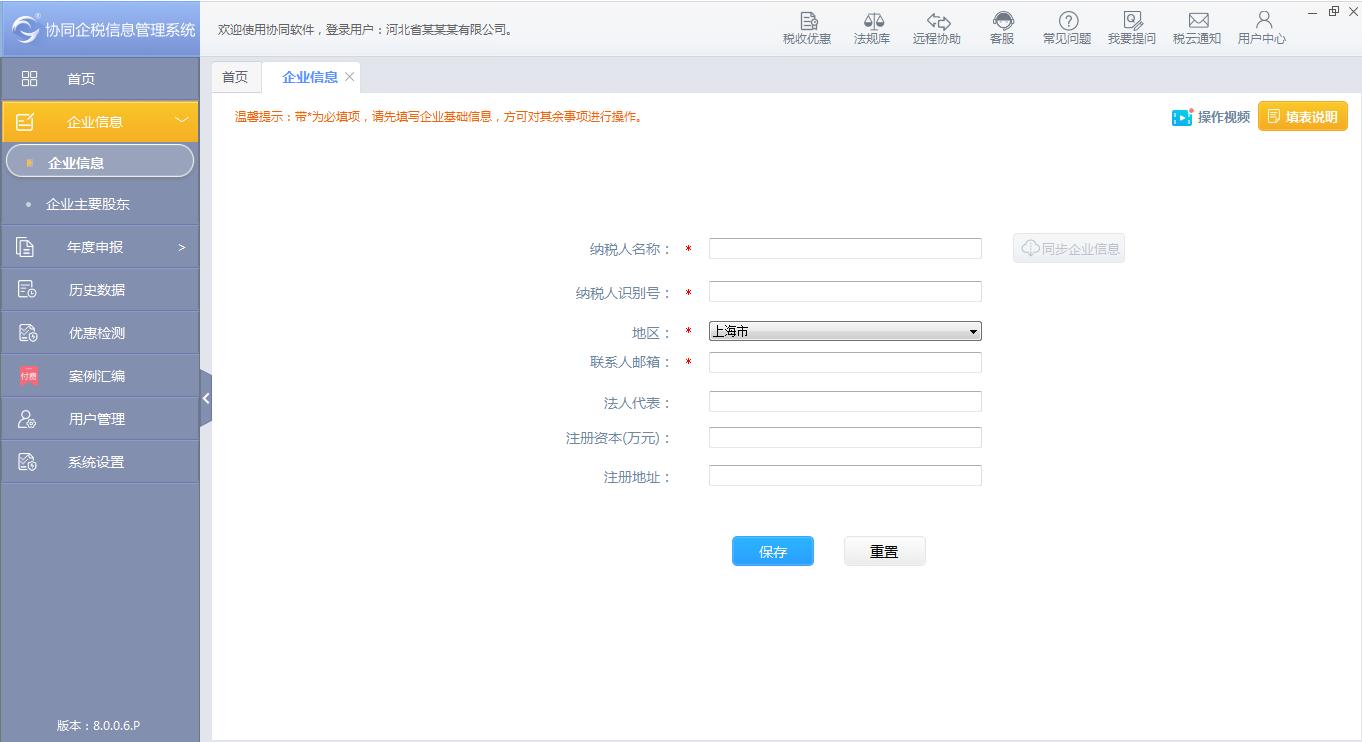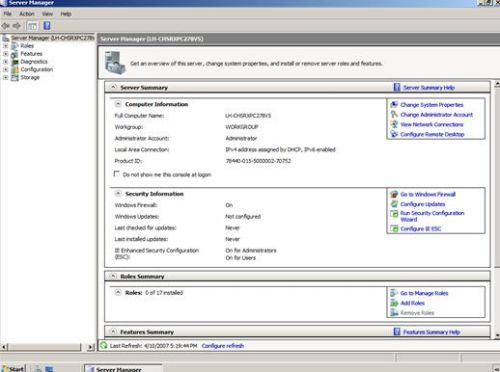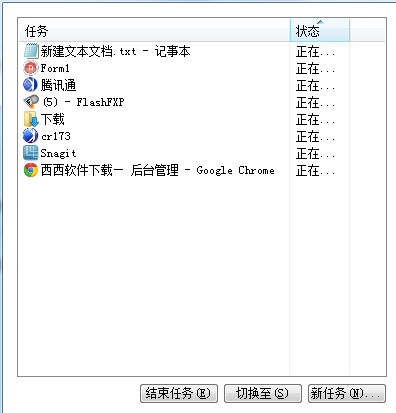使用 iPad 文件管理,就必须了解一个 iPadOS 系统自带应用——「文件」。它就像是 Windows 上的「文件资源管理器」,或者是 macOS 上的「访达」。
「iCloud Drive」顾名思义就是 iCloud 云盘的文件夹,如果你有多个苹果设备,比如 iPhone、Mac,开启 iCloud 云盘就会在这些设备之间同步保存文件。
如何管理iPad文件?

「我的 iPad」是这台 iPad 的本地存储位置,有点像访达里的本地目录。这里面的文件不会跟其他设备同步。一般我会把导入的视频剪辑素材或者下载的文件都会保存到 iPad 本地。

「最近删除」很像 macOS 里的「废纸篓」。

「个人收藏」里的「下载项」文件夹相当于 macOS 里的「下载」文件夹。Safari 下载的文件默认会保存到这个文件夹。「下载项」是保存在 iPad 本地的。如果在「个人收藏」里看不到这个文件夹,可以在「我的 iPad」里把这个文件夹设为「收藏」。当然,你也可以把任何一个经常打开的文件夹设为「收藏」,这样下次打开就更快。

「已共享」下面是 iPad 连接的共享设备。比如你的 Mac 开了文件共享,就可以在 iPad 上连接 Mac 的共享文件夹,并直接访问里面的文件。
添加连接共享,可以点上面的圆形图标,再选择「连接服务器」,然后输入开了文件共享的 Mac 或 Windows 电脑的共享地址,再输入登录账号和密码就可以连接了。具体的操作可以看这篇文章。

最下面是「标签」。跟 macOS 上的标签一样,你可以给任意文件或文件夹添加一个或者多个标签。然后就可以通过标签来筛选共同标签的文件。
如果你的 iPad 上还安装了第三方网盘或者文件管理器 App。有一些也可以直接添加到「文件」左侧栏里。这样通过一个「文件」App,就可以管理 iPad 本地文件、iCloud 云盘和第三方网盘、文件管理器 App 的所有文件了。
本文转载自https://www.i4.cn/news_detail_42835.html
版权声明
本文仅代表作者观点,不代表本站立场。
本文系作者授权发表,未经许可,不得转载。
本文地址:/Hardware/pingban/82402.html